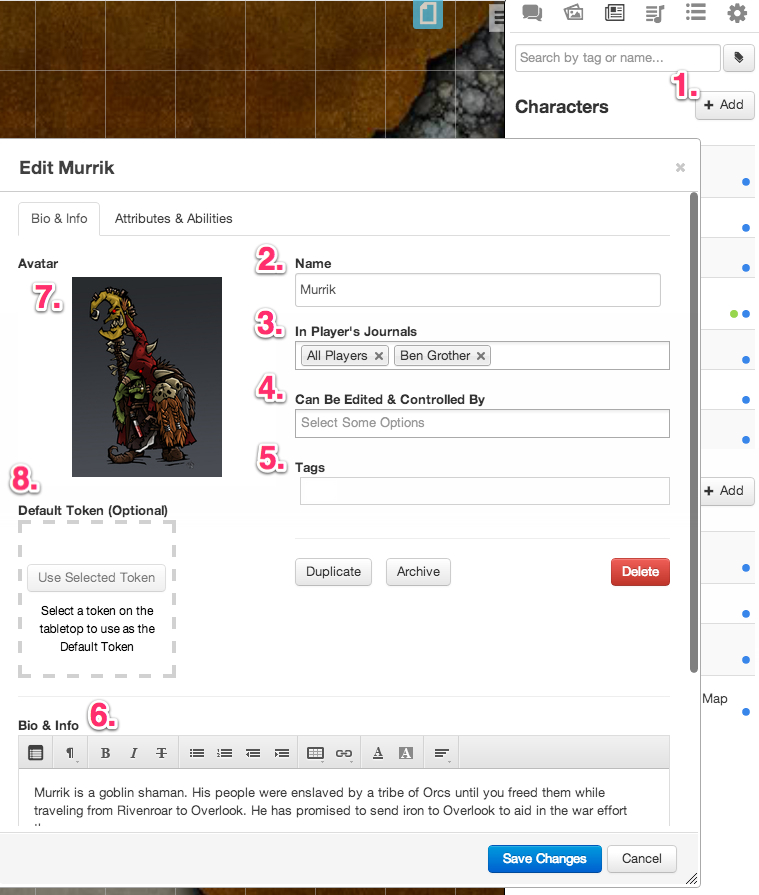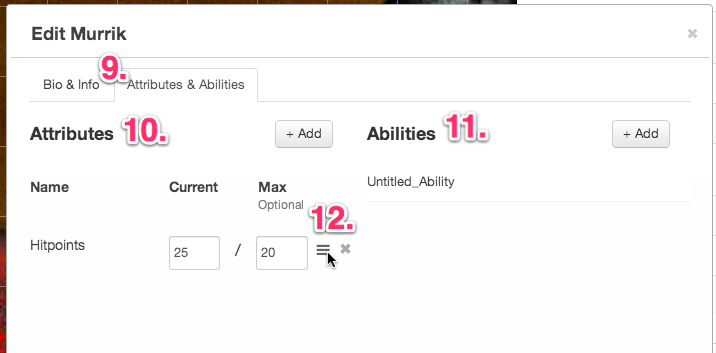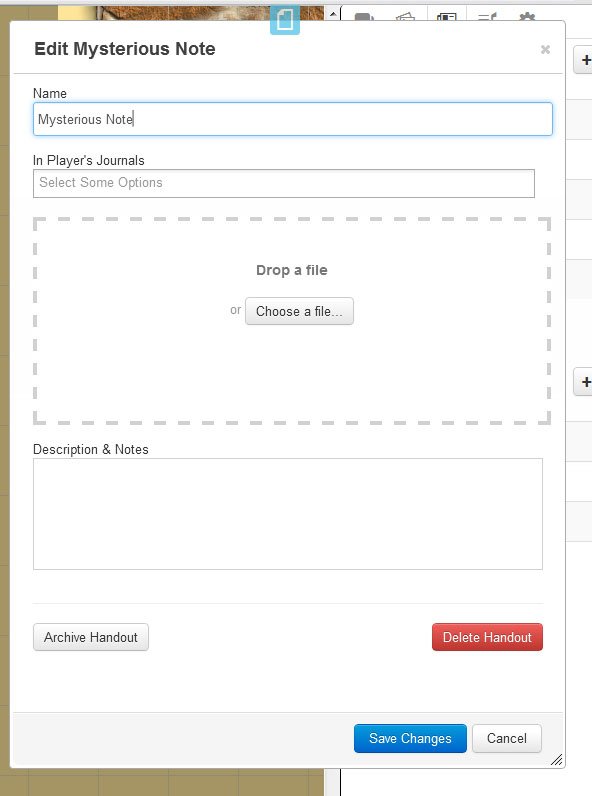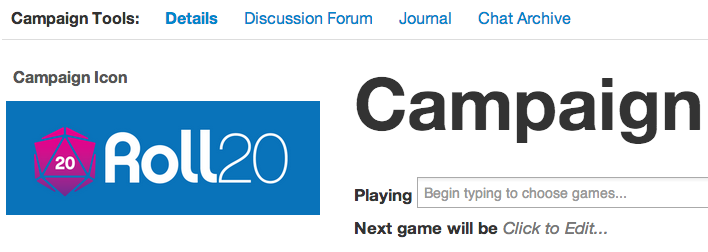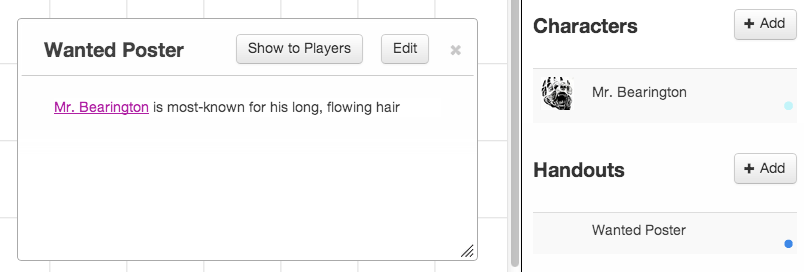Journal (Français)
From Roll20 Wiki
Le journal est une fonctionnalité qui vous permet de créer des personnages et des documents que vous pouvez garder privés ou partager avec vos joueurs. Il sert de dossier central pour les informations à propos de votre campagne.
--sebastien l. (talk) 20:31, 17 July 2015 (EDT)== Personnages ==
Les personnages sont prévus pour représentés des PJ ou des PNJ importants dans votre campagne. Chaque personnage possède un nom, un avatar représentant le personnage, des attributs, des compétences, une biographie et une section de notes pour le MJ.
Pour créer un nouveau personnage, cliquez sur le bouton (1.) "+ Add" à côté du titre "Characters" dans l'onglet Journal. Le système génère aléatoirement un (2.) nom et créer le personnage. A ce point, cliquez sur le bouton "Edit" pour personnaliser votre personnage en profondeur.
Par défaut, seul le MJ peut voir le personnage. Pour autoriser les autres joueurs à voir le personnage dans leur onglet Journal, ajoutez leurs noms dans le champ (3.) "In player's journals". Vous pouvez également choisir "All players" pour autoriser tous les joueurs à voir ce personnage.
Les joueurs qui peuvent voir un personnage peuvent voir son nom, son avatar et sa biographie.
Le champ (4.) "Controlled by" vous permet de donner aux joueurs de votre campagne la possibilité de "parler" en tant que ce personnage dans la fenêtre de chat. Ils peuvent également modifier les informations du personnage s'ils le contrôlent. De plus, si vous utilisez la fonctionnalité "Represents Character" des options des jetons, les personnages qui ont l'autorisation de contrôler ce personnage pourront également contrôler tous les jetons le représentant.
Le champ (5.) "Tags" vous permet d'ajouter des étiquettes au personnage afin de pouvoir le retrouver rapidement plus tard en utilisant la barre de recherche en haut de l'onglet Journal dans la barre latérale.
Le champ (6.) "Bio" vous permet d'entrer des informations à propos du personnage. Il existe également un champ "GM Notes" que seul le MJ peut voir. Ces deux champs possèdent un grand nombre d'options de formatage, comme par exemple la possibilité d'ajouter des tableaux et de copier/coller depuis des PDF.
Vous pouvez ajouter un (7.) Avatar représentant votre personnage dans la liste des personnages dans le journal ainsi que dans la fenêtre de chat. Glissez/déposez simplement une image depuis votre ordinateur ou depuis les résultats d'une recherche dans la galerie vers le champ correspondant.
Le champ (8.) "Default Token" vous permet de sélectionner un jeton sur la table de jeu pour l'utiliser comme jeton par défaut pour ce personnage à chaque fois qu'il est ajouté sur la table. Sélectionnez simplement un jeton, puis appuyez sur le bouton "Use Selected Token". Une copie du jeton sera enregistrée, incluant les notes, les permissions des joueurs et les valeurs des barres et les liens. Vous pouvez ensuite glisser/déposer le personnage depuis la liste dans l'onglet Journal dans la barre latérale vers la table de jeu, et une nouvelle copie du jeton par défaut du personnage sera ajoutée sur la table.
Lorsqu'un jeton est lié à un personnage dans le Journal, appuyez sur Shift (Maj) en cliquant sur l'icône des paramètres lorsqu'un jeton est sélectionné ou double-cliquez sur le jeton en appuyant sur Shift pour ouvrir directement la feuille du personnage auquel il est lié; double-cliquez sur le jeton en appuyant sur Alt pour ouvrir l'onglet "Attributes & Abilities" de la feuille de personnage.
Archiver le personnage le déplacera dans l'espace de stockage à long terme. Vous pourrez facilement le réintégrer à l'onglet Journal en cliquant sur le lien "Archived Items" apparu sous la liste des personnages lorsqu'au moins un personnage est archivé. Supprimer un personnage le fera disparaître définitivement de la campagne et ne permettra pas de le réintégrer.
| Astuce : Créez vos jetons en amont puis assignez-lez aux personnages. Puis, lorsque vous joueurs rejoindront la partie, donnez leur simplement le contrôle de leurs personnages et ils pourront contrôler tous les jetons liés à leurs personnages auparavant. |
Feuilles de personnage
Votre personnage peut également posséder un onglet "Feuille de personnage", qui est un moyen d'afficher les informations du personnage en tentant d'imiter une feuille de personnage du jeu auquel vous jouez. Votre MJ peut activer cette fonctionnalité si elle est disponible pour votre jeu. Remplir la feuille est très simple, cliquez simplement sur un champ et modifiez le. Certains champs peuvent être complétés automatiquement en fonction d'autres informations (par exemple, votre modificateur de force pourrait être calculé automatiquement en fonction de la force de votre personnage). Enfin, les feuilles de personnage peuvent également avoir des boutons de jets vous permettant d'effectuer rapidement un test de compétence et d'autres actions (comme des attaques) pour votre personnage. Encore une fois, consultez votre MJ pour avoir plus de détails sur votre jeu.
Plus d'informations sur les feuilles de personnages, incluant comment les définir si vous êtes MJ, sont disponibles sur la page Feuilles de personnages.
Caractéristiques et compétences
Les personnages ont également des caractéristiques et des compétences pouvant être utilisées pour enregistrer des jets ou d'autres commandes du chat fréquemment utilisées par le personnage. Pour accéder aux caractéristiques et compétences d'un personnage, cliquez sur l'onglet "Attributes and abilites" en haut de la fenêtre (9.).
Vous pouvez ajouter des caractéristiques (10.) à votre personnage. Chaque caractéristiques possède un nom, sa valeur actuelle et sa valeur maximale (optionnelle). Chaque joueur ayant la permission de modifier et contrôleur un personnage pourra également modifier ses caractéristiques. Les caractéristiques peuvent être utilisées comme des variables dans les macros et les compétences.
Les compétences (11.) ont été créées pour utiliser les caractéristiques. Les compétences fonctionnent globalement de la même façon que les macros. Vous pouvez y insérer n'importe quelle commande du chat (jets, actions, etc.). En utilisant les caractéristiques d'un personnage comme des variables, vous pouvez créer des compétences complexes. Tapez "@" pour voir la liste des attributs qui peuvent être utilisés. Si vous utilisez une caractéristique du personnage dans la compétence, la valeur sera automatiquement synchronisée si elle est modifiée dans l'éditeur de personnage. Vous pouvez facilement ajouter et supprimer des compétences de votre barre d'accès rapide aux macros en sélectionnant un personnage depuis l'onglet journal. Appuyez sur Shift (Maj) en cliquant sur une compétence dans la barre d'accès rapide aux macros ouvrira l'éditeur de compétence du personnage sélectionné.
Enfin, vous pouvez survoler les caractéristiques et les compétences (12.) pour les glisser/déposer afin de les réordonner ou de les supprimer.
Documents
Les documents sont très semblables aux personnages et ont quelques champs en commun. La différence principale réside dans le fait que les documents sont destinés à être soit de grandes images ou de longues description (ou les deux).
Si vous associez au document une image plus grande que sa fenêtre, une loupe apparaîtra au-dessus de l'image lors de l'affichage du document. Cliquez sur l'image pour afficher l'image soit dans ses dimensions originales soit en plein-écran.
Pressez la touche F11 (sur la plupart des navigateurs) rendra l'image encore plus grande car les barres d'outils du navigateur disparaîtront laissant une plus grande hauteur disponible pour l'image. Pressez à nouveau F11 pour rebasculer vers un affichage normal.
Vous devez ajouter les documents dans les journaux des joueurs en utilisant le champ "In Player Journals" pour déterminer quels joueurs peuvent voir ces documents. Une fois que vous avez donné aux joueurs l'autorisation de voir le document, vous pouvez également utiliser le bouton "Show to players " pour forcer l'affichage du document chez les joueurs ayant l'autorisation de le voir.
Vous pouvez également glisser/déposer un document depuis l'onglet Journal dans la barre latérale vers un joueur. Ce joueur recevra la permission de voir ce document qui s'affichera immédiatement sur son écran.
Accès externe au journal
Si votre MJ possède un compte Pro ou Plus, vous pouvez facilement voir les entrées de votre Journal en dehors de la table de jeu. L'accès au journal se fait depuis la page de détails de la campagne au près des accès vers les forums et les archives du chat de la campagne.
Cet outil est pratique pour vérifier des informations entre deux sessions de jeu en évitant l'ennui du chargement de la table de jeu complète. Vous pouvez également garder le journal externe ouverte dans un onglet séparé ou une autre fenêtre, ou même un autre écran.
Le journal externe se met à jour en temps réel. Donc si vous modifiez la biographie de votre personnage, vous n'avez pas besoin de recharger la page, il se fera directement. Cela permet de réellement utiliser le journal externe comme une aide de jeu durant des parties sur Roll20.
Lien entre les entrées du journal
Vous pouvez facilement lier les entrées de votre journal dans le jeu.
Inscrivez simplement le nom du personnage ou du document entre crochets (par exemple : "[M. Bearington] est surtout connu pour ses longs cheveux gracieux.") et lors de la sauvegarde, un lien cliquable sera automatiquement créé ouvrant cette autre entrée du journal.
Cela fonctionne aussi bien sur la table de jeu que dans le journal externe. Ce système est également capable d'agir en fonction des permissions des joueurs (donc un joueur ne pourra pas ouvrir un document auquel il n'a pas accès, même si un lien vers ce document apparaît).
Vous pouvez utiliser les liens dans les biographies des personnages, les notes du MJ (pour les personnages et les jetons) et les champs de notes des documents. Utilisez les liens pour lier les entrées entre elles, ou bien créer une "table des matières" pour votre campagne afin d'accéder rapidement aux éléments du journal les plus utilisés.